Un PC de jeu a besoin d’une maintenance régulière. C’est une vérité que beaucoup de gens apprennent à la dure. Pourquoi ?
À cause de la surchauffe !
La surchauffe va forcément commencer à se produire à un moment ou à un autre si vous n’entretenez pas votre PC correctement, ce qui se traduit par un méchant » écran bleu de la mort » ou par le fait que votre PC s’éteint tout simplement soudainement.
Maintenant, il est tout à fait naturel de s’inquiéter du bien-être de votre coûteuse machine de jeu, et la meilleure façon de savoir si votre PC est anormalement chaud est de suivre les températures des composants via des capteurs intégrés.
C’est précisément ce que nous allons vous expliquer dans ce guide : comment suivre la température de votre CPU/GPU, quelle est la température optimale pour le jeu, et quelles peuvent être les causes d’une augmentation de la température.
Table des matièresShow
Température optimale de jeu
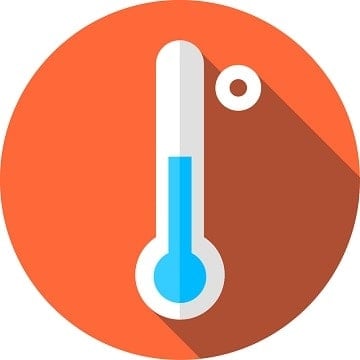
A mesure que la technologie devient plus complexe, elle devient également moins robuste, ce qui explique pourquoi les processeurs modernes ont tendance à avoir des seuils de température maximale plus bas que leurs homologues d’il y a quelques décennies.
Ces seuils diffèrent également d’un fabricant à l’autre et d’un modèle à l’autre, il est donc impossible de déterminer avec précision un nombre exact qui représente la température idéale à laquelle un processeur ou un GPU devrait fonctionner.
Qu’est-ce que la température idéale approximative alors ?
CPU

Si vous construisez un PC de jeu aujourd’hui, le CPU idéal appartiendra à l’une des deux séries phares : Intel Core et AMD Ryzen.
Les deux sociétés ont listé les températures maximales de fonctionnement sans danger et celles-ci sont de 95 et 100 degrés Celsius pour les processeurs Ryzen et Core, respectivement. Cependant, il est peu probable qu’un processeur atteigne ces températures, sauf s’il y a un problème de refroidissement ou si vous avez poussé l’horloge plus loin que ce que votre refroidisseur peut gérer.
Lorsqu’on soumet un processeur Ryzen ou Core à une charge importante, la température ne devrait pratiquement jamais dépasser 85 degrés Celsius, en supposant que vous utilisez le refroidisseur d’origine et les paramètres d’horloge d’usine. Si c’est toujours le cas, quelque chose ne va probablement pas, mais nous y reviendrons plus tard.
GPU

Comme pour les CPU, il existe deux grands fabricants de GPU qui dominent actuellement le marché. Il s’agit de Nvidia et, une fois encore, d’AMD. Cependant, si ces deux entreprises sont celles qui conçoivent et fabriquent elles-mêmes les GPU, la plupart des cartes graphiques que vous trouverez sur les étagères des magasins sont fabriquées par leurs partenaires.
Ce sont notamment des entreprises familières comme Asus, Gigabyte, MSI, EVGA ou Sapphire. En fin de compte, ce sont elles qui sont responsables de la fabrication de tout le reste, du PCB au refroidissement, de sorte que les performances et les températures exactes varieront inévitablement d’un modèle à l’autre, même si le GPU est le même.
Cela dit, les températures maximales de sécurité restent les mêmes. Pour les derniers GPU Radeon basés sur RDNA, 110 degrés Celsius est la température maximale de fonctionnement sûre, tandis que la température sûre la plus élevée répertoriée pour les derniers GPU Nvidia RTX 3000 est de 93 degrés Celsius.

En ce qui concerne les refroidisseurs de GPU, le type et la qualité du refroidisseur affecteront de manière significative les températures de la carte, bien que le premier ait tendance à faire une différence plus perceptible dans l’ensemble.
Aujourd’hui, vous rencontrerez trois types de refroidisseurs de GPU :
Les refroidisseurs à air ouvert sont de loin les plus courants. Ils disposent d’un dissipateur thermique ouvert et d’un à trois ventilateurs. Ce sont généralement les mieux adaptés à la plupart des PC de jeu et ils peuvent vraiment bénéficier d’un bon flux d’air et de quelques ventilateurs montés sur le boîtier pour aider à faire circuler l’air dans le boîtier.
Les ventilateurs soufflants sont beaucoup moins courants, bien qu’ils aient leurs propres mérites. Contrairement aux refroidisseurs à air ouvert, les cartes refroidies par soufflage comportent un dissipateur thermique fermé avec un seul ventilateur soufflant qui tire l’air frais à l’intérieur et expulse l’air chaud à l’arrière de la carte et directement à l’extérieur du boîtier.
Cela dit, les soufflantes sont bonnes pour les boîtiers exigus avec un mauvais flux d’air ou pour certaines configurations multi-GPU, mais elles ont tendance à fonctionner à la fois plus chaudes et plus bruyantes que leurs homologues à air libre, ce qui explique pourquoi elles ne sont pas aussi populaires lorsqu’il s’agit de la configuration moyenne d’un PC de jeu.

Enfin, il y a le refroidissement liquide, et comme son nom l’indique, ces refroidisseurs utilisent un liquide en circulation au lieu de l’air pour refroidir le GPU. Il en résulte des températures beaucoup plus basses et, parfois, une génération de bruit plus faible, aussi.
Cependant, le refroidissement liquide est d’un coût prohibitif et ne vaut vraiment la peine que pour les passionnés qui cherchent à tirer le maximum de performances d’un GPU haut de gamme via l’overclocking.
Autre chose qui vaut la peine d’être notée : la plupart des cartes graphiques d’aujourd’hui sont équipées d’une sorte de technologie de ventilateur intelligent. Essentiellement, les ventilateurs cesseront automatiquement de tourner lorsque la carte est inactive et le resteront jusqu’à ce que la température dépasse un certain seuil, généralement autour de 30-40 degrés Celsius.
La raison pour laquelle les fabricants de cartes graphiques AIB mettent en œuvre cette technologie est qu’elle réduit la consommation d’énergie et la génération de bruit lorsque la carte n’est pas en charge, donc s’il semble que votre carte soit inhabituellement chaude lorsqu’elle est au ralenti, il n’y a aucune raison de s’inquiéter.
Comment suivre la température du CPU/GPU
Grâce aux nombreux capteurs intégrés aux CPU, GPU et cartes mères, vous pouvez voir exactement à quelle température tourne chaque composant. Mais quel logiciel pouvez-vous utiliser pour vérifier ces valeurs ?
Le BIOS de la carte mère

La façon la plus simple de vérifier la température des différents composants est de passer par le BIOS. Il suffit de redémarrer votre PC et d’accéder au BIOS en appuyant sur la touche Suppr pendant la séquence de démarrage. Cela reste le moyen le plus pratique de vérifier la température si vous ne le ferez pas régulièrement car il ne nécessite pas l’installation d’un logiciel tiers.
Les utilitaires CPU/GPU

Maintenant, la meilleure façon de surveiller les températures du CPU et du GPU est de s’aider de quelques utilitaires utiles.
Pour les processeurs, il s’agit de l’utilitaire Intel Extreme Tuning et de l’utilitaire Ryzen Master. Quant aux GPU, l’AMD Control Center vous permet de surveiller la température du GPU, bien que le Nvidia Control Panel ne dispose malheureusement pas de cette fonctionnalité.
Cependant, les fabricants de matériel incluent également leurs propres utilitaires conçus pour l’overclocking et la surveillance de la température, ils peuvent donc servir le même objectif. Ceux-ci sont gratuits et sont généralement fournis avec les pilotes.
Il convient de noter que différents utilitaires fonctionneront sur différentes cartes graphiques, vous êtes donc libre d’utiliser le MSI Afterburner sur une carte Asus, le Asus GPU Tweak sur une carte Gigabyte, etc.
Les logiciels tiers
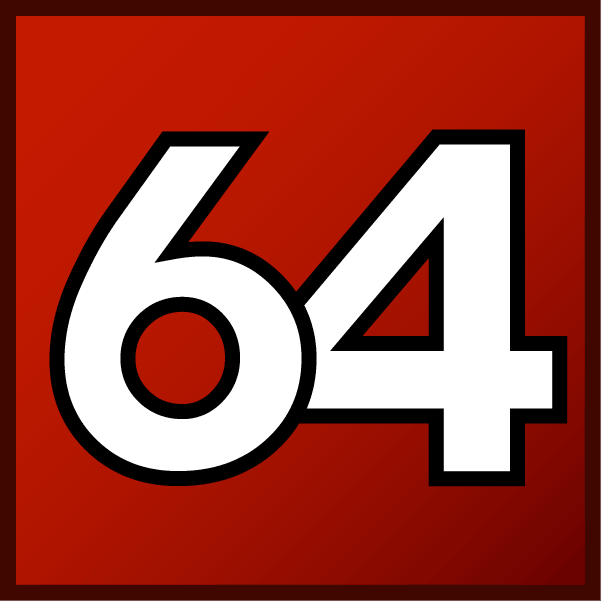
En plus des utilitaires officiels susmentionnés, il existe pas mal de programmes tiers qui peuvent vous permettre de surveiller la température de votre CPU et/ou de votre GPU tout en jetant potentiellement quelques fonctionnalités supplémentaires dans le mélange.
Parmi les plus populaires, on trouve notamment HWMonitor, OpenHardwareMonitor et AIDA64, pour n’en citer que quelques-uns.
La température affecte-t-elle les performances ?

Ce que vous vous demandez sans doute, c’est si des températures plus basses améliorent les performances de votre PC et si des températures plus élevées ont l’effet inverse.
La réponse est simple : non.
Tant que les températures se situent dans une fourchette acceptable, vous ne constaterez aucune baisse de performance d’aucune sorte. Un processeur pourrait fonctionner à 30 ou à 80 degrés Celsius, et cela n’affecterait pas les performances le moins du monde.
Cela dit, le seul moment où vous devriez vous inquiéter des températures, c’est lorsqu’elles deviennent trop élevées, au point que votre PC commence à avoir des pépins, à s’éteindre ou à redémarrer tout seul.
Que faire face à des températures de PC élevées ?
Si votre processeur ou votre GPU fonctionne à des températures inhabituelles, il peut y avoir plusieurs raisons à cela :
- Accumulation de poussière dans le dissipateur thermique
- Mauvais flux d’air à l’intérieur du boîtier
- Température ambiante élevée
- Refroidisseur, alimentation ou le CPU/GPU lui-même défectueux
Alors, que pouvez-vous faire ?
Nettoyer le(s) dissipateur(s) thermique(s)

Si vous avez votre PC depuis plus d’un an et que vous ne l’avez jamais nettoyé, il y a certainement une accumulation importante de poussière à l’intérieur. Il existe plusieurs façons de nettoyer cela soi-même, et vous pouvez lire notre article sur la façon de nettoyer votre PC de la poussière pour le faire en un rien de temps.
Lorsque vous installez un dissipateur thermique pour la première fois ou lorsque vous le remettez en place après l’avoir nettoyé, il est extrêmement important d’appliquer correctement la pâte thermique, également. Si vous ne faites pas attention, des poches d’air pourraient se former et conduire à des températures plus élevées. En plus de cela, trop ou trop peu de pâte peut également causer des problèmes.
Si vous n’êtes pas sûr de savoir comment appliquer la pâte thermique, vous pouvez consulter cet article pour apprendre tout ce que vous devez savoir à ce sujet.
Vérifiez le flux d’air

La raison pour laquelle vos composants surchauffent peut être due à un flux d’air insuffisant. Si les dissipateurs thermiques de votre CPU et de votre GPU sont exempts de poussière mais que le matériel continue à chauffer, il y a de fortes chances qu’un mauvais flux d’air soit le coupable.
Le problème ici est soit qu’il n’y a pas assez d’air frais qui entre dans le boîtier, soit que l’air chaud n’est pas expulsé hors du boîtier, soit les deux. La meilleure façon d’améliorer le flux d’air est d’installer des ventilateurs de boîtier. Nous vous recommandons vivement d’en installer au moins deux : un à l’avant pour aspirer l’air frais, et un à l’arrière pour expulser l’air chaud.
Et, dans le cas où vous ne pouvez ou ne voulez pas acheter de ventilateurs supplémentaires, vous pourriez toujours simplement garder le boîtier de l’ordinateur ouvert, car cela aidera à prévenir l’accumulation excessive de chaleur à l’intérieur.
Vérifiez la température ambiante

Parfois, ce n’est vraiment pas la faute du PC s’il fonctionne trop chaud. C’est un problème important pour ceux qui vivent dans des climats plus chauds, bien que même ceux qui vivent dans des régions plus tempérées puissent avoir à y faire face pendant l’été. Il y a très peu de choses à faire dans ce scénario, à part les deux étapes précédentes.
Evidemment, obtenir un meilleur refroidissement aidera, et c’est aussi une bonne idée de s’assurer que la pièce dans laquelle se trouve le PC a une bonne circulation d’air, bien que cela aura probablement un impact plus notable quand il s’agit de votre propre confort que quand il s’agit des températures du CPU ou du GPU.
S’il s’avère que vos refroidisseurs de stock ne peuvent tout simplement pas gérer la température ambiante, il n’y a pas d’autre choix que de passer à quelque chose de mieux.
S’adresser au magasin

Si tout est correctement configuré mais que votre PC continue de surchauffer comme un fou malgré toutes les mesures appropriées, vous pourriez avoir affaire à un composant défectueux. Cela peut être n’importe quoi, de l’alimentation électrique, un ventilateur ou même quelque chose avec le CPU ou le GPU lui-même.
À part vérifier si les ventilateurs tournent correctement lorsqu’ils ne sont pas en mode silencieux, il n’y a pas grand-chose que vous puissiez faire pour vérifier un matériel défectueux à la maison.
La meilleure chose à faire si vous soupçonnez que vous avez affaire à du matériel défectueux est de simplement contacter le vendeur, à condition que vous ayez une garantie valide. Les fabricants proposent également leurs propres garanties, donc même si la garantie proposée par le magasin est expirée, la situation n’est peut-être pas désespérée.
Enfin, s’il y a vraiment quelque chose qui ne va pas avec un CPU ou un GPU lui-même, son remplacement est généralement la seule solution.